Kā atrisināt monitora atspējošanas problēmu datora darbības laikā

- 863
- 30
- Irvin Toy
Miega režīma opcijas aktivizēšana ar ierīces bezdarbību - parādība ir normāla. Tajā pašā laikā monitora ekrāns iziet, un pats dators vai klēpjdators nonāk Gibernācijas režīmā. Ierīces funkcionalitāte nodrošina šo iespēju, nodrošinot enerģijas ietaupījumus, un pagaidu intervāls ir iestatīts enerģijas saglabāšanas iestatījumos.

Bet, ja mēs nerunājam par ekrāna izslēgšanu datora dīkstāves laikā, bet par periodisku monitora izslēgšanu bez redzama iemesla, tad šeit mēs jau varam runāt par darbības traucējumiem, kas būtu jālikvidē, noskaidrojot, kas izraisīja problēmu.
Šādi spontāni izslēgti var notikt dažādos punktos, piemēram, spēles laikā, skatoties video vai strādājot ar programmām, izmantojot ritināšanu uz klēpjdatora utt., Turklāt tikai displejs ir izslēgts, kamēr pats dators turpina darboties, ko var noteikt ar skaņām, kuras tas rada. Tajā pašā laikā problēmu var pievienot videokartes troksnim, monitors var ieslēgt pēc ierīces atsāknēšanas un pēc kāda laika atkal iziet vai arī var izdot ziņojumu, ka nav signāla. Šīs aprīkojuma uzvedības iemesli var būt vairāki. Apsveriet visizplatītākos problēmas avotus un veidus, kā tās atrisināt.
Monitora problēma
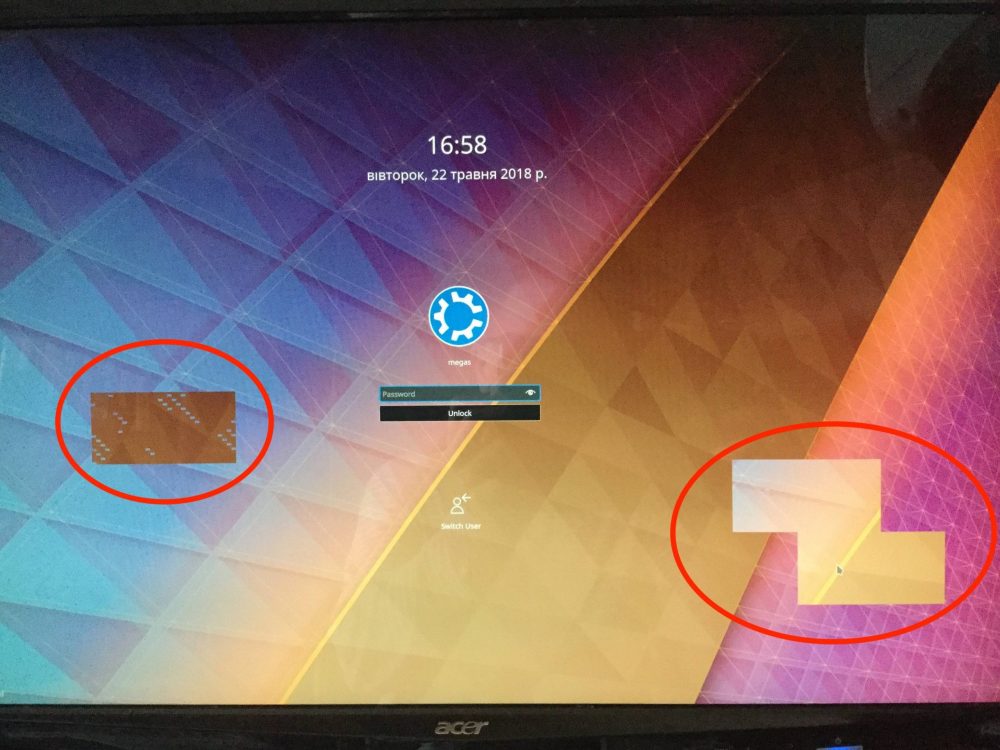
Viens no biežākajiem iemesliem, kāpēc monitors pēkšņi izslēdzas, ir pašas informācijas izvades ierīces darbības traucējums. Tajā pašā laikā problēma var izpausties dažādos veidos, piemēram, monitors iziet un rada dažādas skaņas, vispirms mirkšķina, pēc tam tas jau izslēdzas, iedegas un iziet utt. D.
Neatkarīgā diagnoze ne vienmēr palīdzēs noteikt cēloni, bet pirms došanās uz pakalpojumu ir vērts mēģināt veikt dažas darbības:
- Ja monitors ir pārkarsējis, to var nekavējoties noteikt, pieskaroties tam. Karstai ierīcei vajadzētu nodrošināt nosacījumus dzesēšanai. Monitors var arī izdegt barošanas avota elektrolītiskos kondensatorus (LCD monitoriem problēma bieži ir).
- Izslēdzot datoru un sākot to no jauna, jūs varat novērot monitora izturēšanos. Ja sākumā tas aizdegās un nekavējoties izgāja ārā, darbības traucējumu cēlonis ir fona apgaismojuma lampa (LCD monitoros). Kas attiecas uz LED fona apgaismojumu, tas ir izturīgāks un ekonomiskāks, tagad monitoru ražotāji ir pārgājuši uz to. Fona apgaismojuma trūkums var būt saistīts ar CCFL lampām vai LED lenti, bet, ja tie nemaz nedeg, attēls būs tik blāvs, ka monitorā neko nevar redzēt. Lai redzētu, ka attēls tomēr tiek pārsūtīts, kaut arī tas nav izcēlīts, tas būs iespējams tikai zem gaismas straumes. Ja tā, tad mēs varam runāt arī par stresa invertora problēmu.
- Jūs varat savienot monitoru ar citu datoru, lai noskaidrotu attēlu, un izslēgt vai apstiprināt, ka lieta ir izvades ierīces kļūda. Turklāt, ja uzraksts "Nav signāls", kad kabelis ir atvienots no sistēmas, tas jau norāda, ka problēma ir monitorā un ir laiks pakalpojumā, ja neesat speciālists. Ar stacionāru datora monitoru šajā sakarā ir vieglāk, atšķirībā no klēpjdatora.
Slikti kontakti (vadi, savienotāji, adapteri)
Vēl viens izplatīts iemesls, ka datora darbības laikā monitors tiek spontāni atvienots, ir slikts kontakts ar ierīces kabeli, kas to savieno ar sistēmas bloku. Iemesls var būt arī kabeļa darbības traucējums, tā bojājumi utt. D. Pārbaudiet, vai problēma ir slikts savienojums, jūs varat veikt šādas darbības:
- Mēs pārbaudām monitora kabeļa kontaktu ar videokarti un pārliecināmies, ka vads ir cieši ievietots un līdz tas apstājas. Ja mēs runājam par DVI, mēs to labi savijam, lai nodrošinātu savienojuma uzticamību.
- Mēs pārbaudām kabeļa bojājumus un saliekšanu.
- Mēģiniet savienot vadu ar citu portu (ja tāds ir). Ja savienotāji ir atšķirīgi, varat izmantot adapterus.
- Ievērojot adaptera izmantošanu, lai nodrošinātu savienojumu, mēs cenšamies to nomainīt. Varbūt tas ir jautājums par to.
- Mēs izveidojam savienojumu, izmantojot citu izmantojamu kabeli.
- Klēpjdatora gadījumā var būt problēmas ar kontakta savienotājiem, kas nodrošina displeja savienojumu ar ierīces korpusu. Dažreiz problēma tiek atrisināta, tīrījot kontaktus, kuriem būs nepieciešama ierīces izjaukšana.
Video karšu darbības traucējumi

Gadījumā, kad monitors ieslēdzas, parādot attēlu, un tas iziet pēc 1 sekundes, jūs varat aizdomāties par videokarti. Tieši tā uzdevumi ir attēla apstrāde un izvade ekrānā. Video adaptera vaina noved pie dažādām problēmām, ieskaitot situāciju, kad monitors ieslēdzas 2 sekundes un iziet. Lai uzzinātu, vai ir pievienota attēla iesniegšanas trūkums ekrānā ar videokarti, varat savienot citu ierīci attēla pārsūtīšanai uz sistēmas vienībai (ja nav otrā monitora, televizors ir piemērots). Ja attēls tiek parādīts ekrānā, tad jūs nevarat aizdomāties par komponenta darbības traucējumiem. Video kartes pārbaudei izmanto arī specializētu programmatūru. Jūs varat pārbaudīt ierīci, izmantojot utilītu AIDA64.
Vēl viens iemesls, kāpēc monitors tiek ieslēgts un iziet pēc 1-2 sekundēm, var būt aprīkojuma nesaderība. Piemēram, jums ir jauns ekrāns un veca videokarte vai otrādi. Datora jaunināšanas laikā šie punkti ir jāņem vērā. Lai atrisinātu problēmu šajā gadījumā, būs nepieciešams nomainīt "dzelzi" vai uzraudzīt, lai komponenti varētu strādāt kopā.
Video kartes pārkaršana
Bieži vien video adaptera vaina, kas izpaužas attēla pārtraukumos, izraisa pārkaršana. Parasti problēma rodas, strādājot ar resursiem intensīvām programmām vai spēlēm, savukārt fanu troksni var novērot un jo ilgāk dators turpina darboties, jo biežāk monitora ekrāns iziet. Video kartes temperatūru varat pārbaudīt, izmantojot specializētu programmatūru. Ja indikatori pārsniedz pieļaujamos ierobežojumus vai tuvu tam (dažādām ierīcēm, maksimālā temperatūra var būt atšķirīga atkarībā no ražotāja un modeļa, bet kopumā T ° C jau ir satraucoša zīme), tad jāveic pasākumi, lai atdzesētu to aprīkojums.
Lai pazeminātu temperatūru, jūs varat rīkoties šādi:
- Ja ir paātrinājums, jums vajadzētu atgriezt videokarti oriģinālajos iestatījumos. Plānojot paātrinājumu nākotnē, jums jāpārliecinās, ka pēc procedūras ierīce paliks drošās temperatūras robežās.
- Notīriet ventilatoru un radiatoru. Putekļi kļūst par biežu vainīgo, lai samazinātu to veiktspēju, ko laika gaitā var izklāt ar burtisko paklāju izjūtu sistēmas vienībā.
- Mainīt termisko smērvielu. Termiskā pasta, kas atrodas starp grafisko procesoru un siltuma palodzi, pēc kāda laika tā izžūst un plaisā, zaudējot īpašības un prasot nomaiņu. Lai to izdarītu, jums ir jānoņem ventilators un radiators, jānoņem atlikušo termisko pastu un uzklājiet jaunu.
- Mainiet kļūdainu ventilatoru vai ievietojiet produktīvāku dzesēšanas sistēmu. Ja elements nav izgāzies vai vāji tiek galā ar savu uzdevumu, labāk to nomainīt.
Kļūdas programmatūras darbā
Dažos gadījumos monitors ir atvienots, un sistemātiskais operators darbojas, sākot, atskaņojot vai skatoties video saturu. Šādas situācijas bieži ir saistītas ar programmatūras darbības traucējumiem. Lai atrisinātu problēmu, mēs veicam šādas darbības:
- Mēs manuāli atjauninām videokartes draiverus, izmantojot Windows vai izmantojot īpašu programmatūru.
- Mēs atjauninām DirectX bibliotēkas (ņemiet programmatūru Microsoft oficiālajā vietnē).
- Mēs atjauninām vai iestatām kodekus (piemēram, K-Lite Codek Pack).
Problēmas ar barošanas avotu
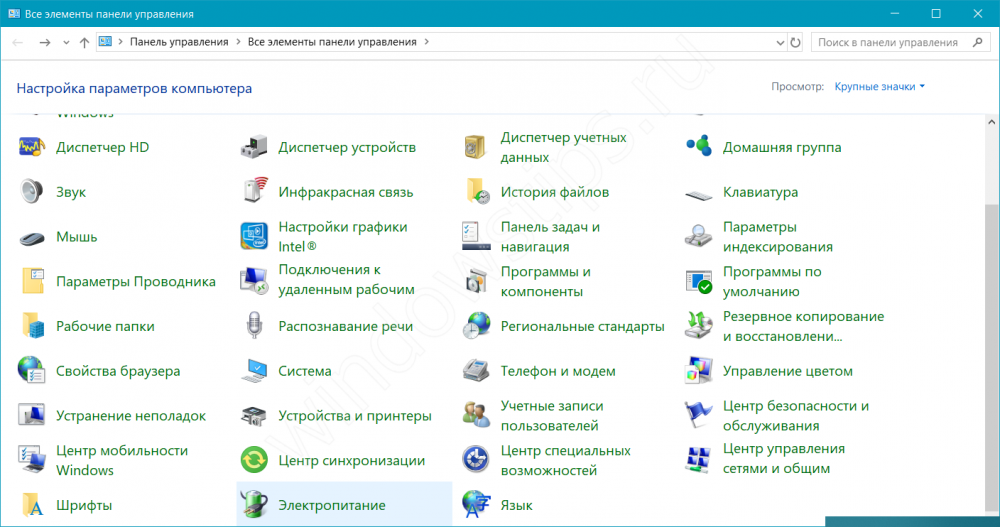
Iemesls, kāpēc ekrāns iziet datora darbības laikā, var būt arī nepareizs barošanas avota iestatījumi. Lai iestatītu pareizos parametrus, mēs veicam sekojošo:
- Mēs dodamies uz "vadības paneli" - "Power" vai konteksta izvēlnē "Sākt". Mēs atrodam vienumu "Power Management".
- Šeit tiek nodrošināta barošanas avota ķēdes izvēle un konfigurēšana, noklusējums tiks izvēlēts "līdzsvarots".
- Mēs noklikšķinām uz aktīvās diagrammas "Sagatavošanas ķēdes iestatīšana".
- Mēs skatāmies šeit, kādas vērtības ir iestatītas, lai izslēgtu ierīces displeju un iegremdēšanu "miega režīmā". Ja tas nav piemērots, mainās un saglabājas.
Diting auna darbā
Vēl viens bieži sastopams parādības cēlonis, kad monitors iedegas un nekavējoties griežas, tas kļūst par nepareizu RAM darbu. Jūs varat identificēt RAM darbības traucējumus, izmantojot Windows vai izmantojot trešās daļas programmatūru. Iebūvēto sistēmu balstītais atmiņas pārbaudes rīks tiek izraisīts, izmantojot "izpildi" (Win+R) un komandu Mdsched. Lai diagnosticētu atmiņu, varat izmantot AIDA64 vai pārbaudīt memtest86 ar utilītu (pierakstiet sāknēšanas zibatmiņas disku ar programmu, kas iestatīta biOS sadaļā “Boot”, kas ielādēta no diska USB un ielādēta no noņemams multivide, lai veiktu atmiņas pārbaudi).
Pat viens kļūdains RAM modulis var izraisīt aplūkojamo problēmu, savukārt vairākas no tām ir instalētas. Tātad, ja problēmas tiek atklātas, tai būs nepieciešama kļūdainu RAM dēļu nomaiņa.
Nepareiza noregulēšana BIOS
Monitors bieži iziet, kamēr dators darbojas, izmantojot ritināšanu, sakarā ar nepareizi parādītu parametru BIOS sistēmā (atbilstoši klēpjdatoriem). Apsveriet, ko darīt šajā gadījumā:
- Mēs dodamies uz BIOS (metodes atšķiras dažādās ierīcēs atkarībā no ierīces mātesplates).
- Kad esat izvēlnē BIOS, mēs atrodam iespēju, kas saistīta ar skārienpaliktņa režīmu (parasti galveno - skārienpaliktņa sadaļu).
- Jāizstāž pamata režīms. Ja nē, mēs mainām un saglabājam iestatījumu.
Ja rodas problēma pēc BIOS atjaunināšanas, labāk ir atgriezties pie iepriekšējās versijas, tad šeit tiek saglabāts dublējums, kas jāizveido pirms manipulācijām ar zemu līmeni. Novecojoša versija var izraisīt arī darbības traucējumus, un pēc tam, gluži pretēji, ir jāatjaunina. Turklāt, ja mātesplatē joprojām ir garantija, jums to nevajadzētu darīt pats. Atjauninot programmatūru, mēs atceramies, ka ir svarīgi iegūt precīzu informāciju par izveidoto mātesplati (datus var noskaidrot, izmantojot īpašu programmatūru).
Iepriekš minētās metodes notiek diezgan efektīvi ar pēkšņu ekrāna izslēgšanu noteiktā gadījumā, tāpēc pirms došanās uz pakalpojumu jūs varat patstāvīgi mēģināt identificēt un labot problēmu. Ja nekas nepalīdzēja, jums joprojām ir jāizmanto speciālistu palīdzība.

